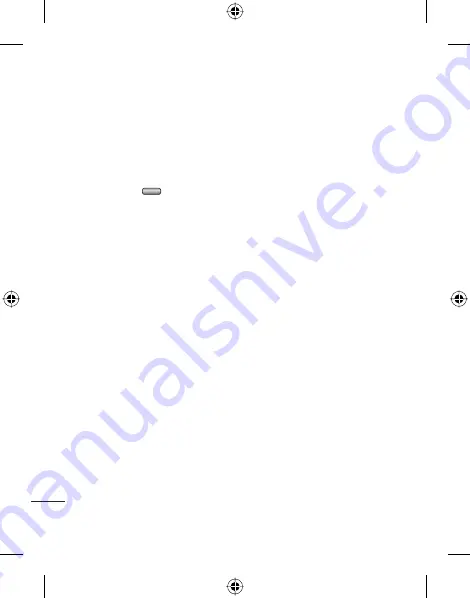
40
KF750
| Guide de l’utilisateur
Cr
éation
Vos photos et vidéos
Sélectionnez
Effet
pour choisir
comment vous souhaitez fusionner
la photo et la vidéo :
Aucun
,
Fondu
,
Zoom pan.
,
Ovale
,
Pas de
couv.
,
Neutre
,
Damier
ou
Fondu
enchaîné
.
Appuyez sur
. Vous pouvez
soit écraser le fichier d’origine,
soit l’enregistrer sous un nouveau
fichier.
Répétez ces étapes pour fusionner
d’autres photos.
Ajout de texte à une vidéo
Choisissez la vidéo à modifier et
sélectionnez
Options
.
Sélectionnez
Modifier
et choisissez
Superposition texte
.
Entrez votre texte à l’aide du clavier
et sélectionnez
Enregistrer
.
Sélectionnez
Démarrer
et indiquez
l’endroit où vous souhaitez faire
apparaître le texte.
Sélectionnez la zone de l’écran
dans laquelle vous souhaitez faire
apparaître le texte.
Sélectionnez
Annuler
pour
indiquer l’endroit où vous souhaitez
que le texte disparaisse.
5
6
7
1
2
3
4
5
6
Sélectionnez
Enregistrer
pour
enregistrer le texte. Vous pouvez
soit écraser le fichier d’origine,
soit l’enregistrer sous un nouveau
fichier.
Répétez ces étapes pour ajouter
plus de texte.
Superposition d’une photo
Choisissez la vidéo à modifier et
sélectionnez
Options
.
Sélectionnez
Modifier
et choisissez
Superposition image
.
Le dossier Images s’ouvre.
Sélectionnez la photo que vous
souhaitez superposer sur votre
vidéo et choisissez
Sélectionner
.
Sélectionnez
Démarrer
et indiquez
l’endroit où vous souhaitez faire
apparaître la photo.
Sélectionnez la zone de l’écran
dans laquelle vous souhaitez faire
apparaître la photo. Si la photo est
trop grande, elle se superposera sur
tout l’écran, et pas uniquement sur
la zone sélectionnée.
Sélectionnez
Annuler
pour
indiquer l’endroit où vous souhaitez
que la photo disparaisse.
7
8
1
2
3
4
5
6






























